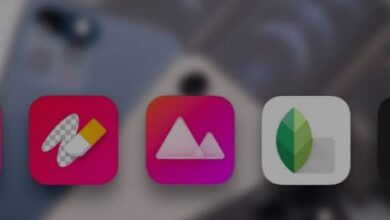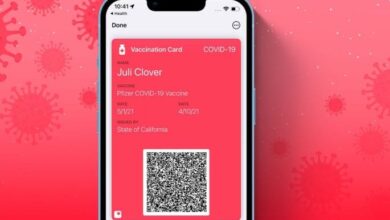كيفية تخصيص ملف تعريف iMessage الخاص بك في iOS 15/14 على iPhone
تخصيص ملف تعريف iMessage الخاص بك في iOS 15/14 على iPhone ، إذا كنت تستخدم iOS 13 أو إصدارًا أحدث ، فإن Apple تسمح لك بتعديل ملف تعريف iMessage الخاص بك وجعله مبدعًا كما تريد.
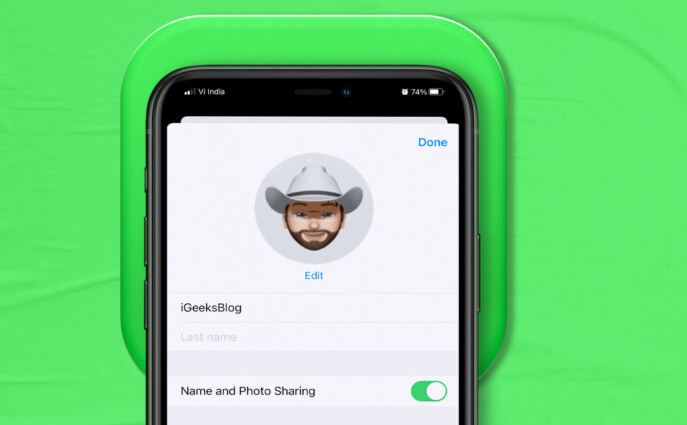
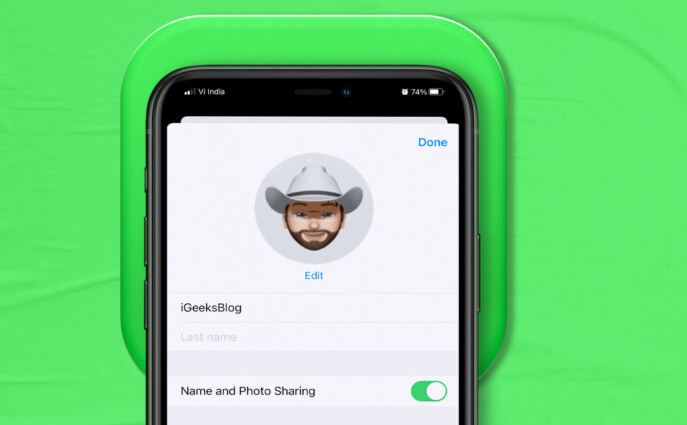
يمكنك تخصيص اسم العرض الخاص بك وصورتك ، وإبقاء أصدقائك وعائلتك على اطلاع بآخر ملف تعريف خاص بك. يمكنك أيضًا مشاركة ملف التعريف الخاص بك كرسالة iMessage في المحادثات. يبدو جيدا؟
في هذا الدليل التفصيلي ، سوف أطلعك على كيفية تعيين اسم عرض مخصص أو صورة أو Memoji كملف تعريف iMessages الخاص بك.
- كيفية تعيين اسم عرض ملف التعريف في iMessage على iPhone و iPad
- كيفية استخدام Memoji أو Animoji كصورة ملفك الشخصي في iMessage
- استخدم صورة كصورة ملف تعريف iMessage الخاص بك
- شارك ملف تعريف iMessage الخاص بك لأول مرة
- كيفية إيقاف تشغيل اسم iMessage ومشاركة الصور
كيفية تعيين اسم عرض ملف التعريف في iMessage على iPhone و iPad
- قم بتشغيل الرسائل على جهاز iPhone الخاص بك.
- اضغط على تحرير في الجزء العلوي الأيسر.
- حدد تحرير الاسم والصورة.
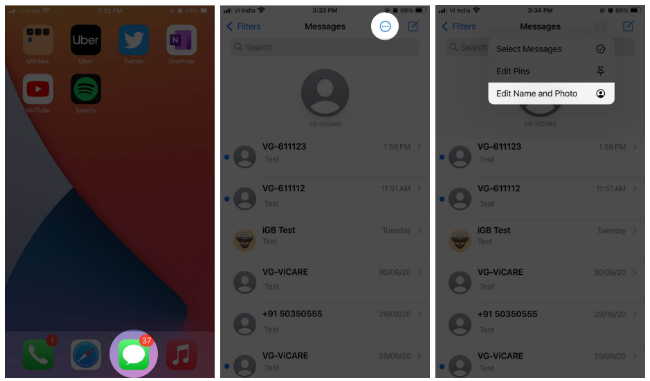
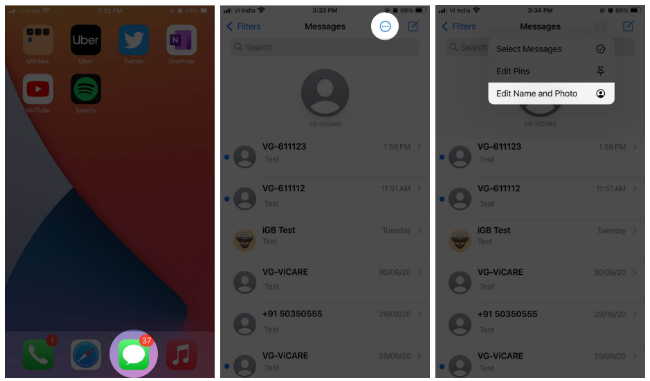
4. قم بتحرير اسمك في حقل النص وانقر فوق تم .
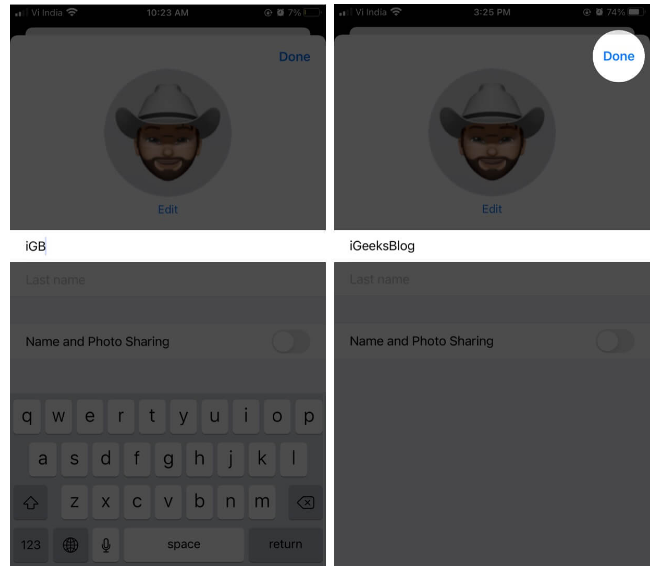
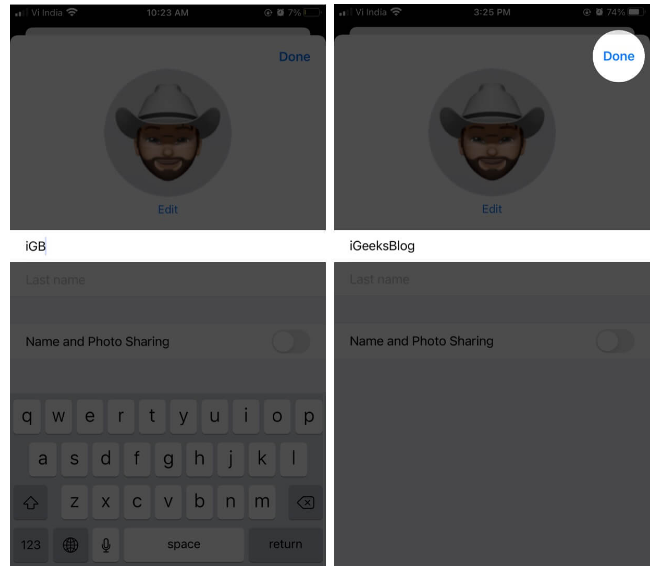
يمكن أيضًا الوصول إلى هذه الميزة من إعدادات iPhone الخاصة بك.
- ابدأ الإعدادات ← الرسائل ← مشاركة الاسم والصورة.
أنت على نفس شاشة تحرير الاسم والصورة. استمر في القراءة لتخصيص ملفك الشخصي على أكمل وجه.
كيفية استخدام Memoji أو Animoji كصورة ملفك الشخصي في iMessage
- انقر فوق إضافة صورة أو تحرير (إذا كنت قد أضفت صورة مسبقًا) لتخصيص صورة العرض الخاصة بك.
- اختر من بين Memoji و Animojis المتاحين. أو ، اضغط على رؤية المزيد لعرض المزيد من الشخصيات.
- اضغط على زر + لإنشاء شخصية جديدة.
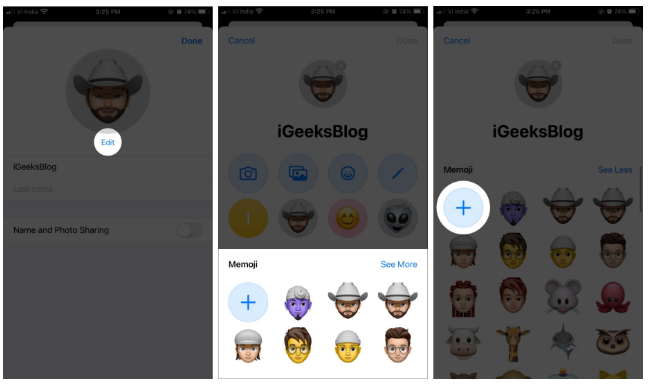
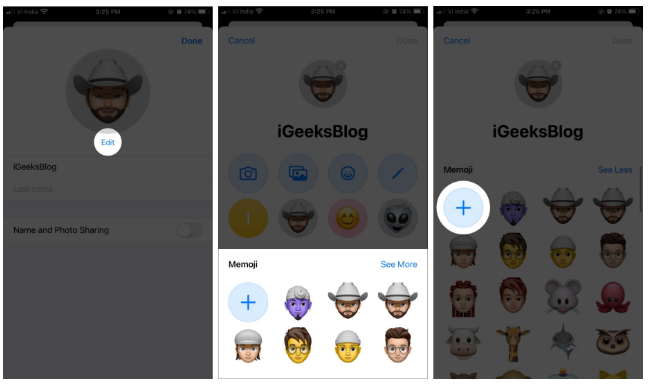
4. حدد Memoji أو Animoji.
5. اختر نمطه واضغط على التالي.
6. استخدم النقل والقياس لضبطه في الإطار واضغط على اختيار.
7. في الشاشة التالية ، حدد لون الخلفية الذي تريده واضغط على تم.
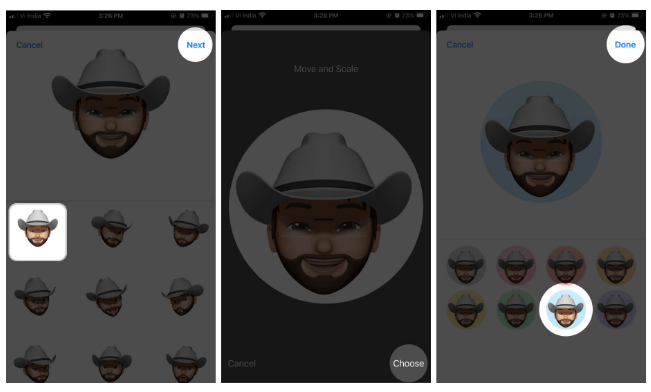
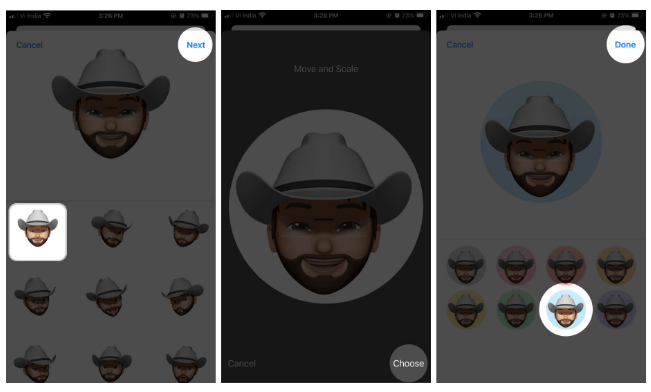
إذا كنت تستخدم أجهزة متعددة بنفس معرف Apple ، فسيُطلب منك تحديث ملف تعريف iMessage الخاص بك في كل مكان باستخدام memoji هذا.
ملاحظة : يمكنك إنشاء شخصية Animoji أو Memoji خاصة بك .
استخدم صورة كصورة ملف تعريف iMessage الخاص بك
- انقر فوق تحرير .
- في الشاشة التالية ، انقر فوق زر الكاميرا لالتقاط صورة.
- التقط صورتك.
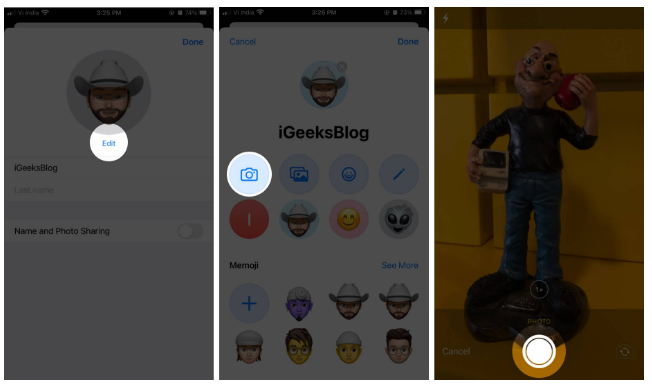
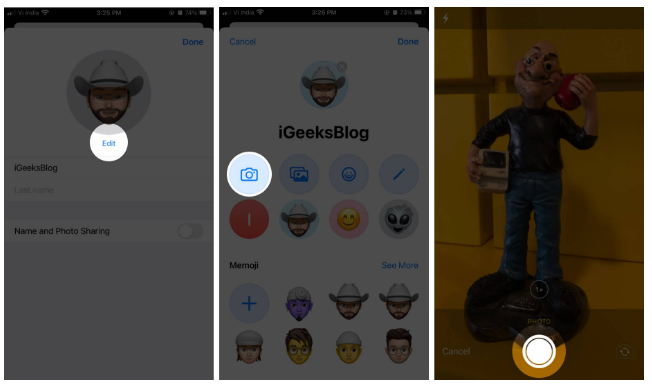
4. استخدم النقل والقياس لضبطه في الإطار ، ثم اضغط على استخدام الصورة.
5. حدد أي تأثيرات للصور ترغب في استخدامها ثم انقر فوق تم.
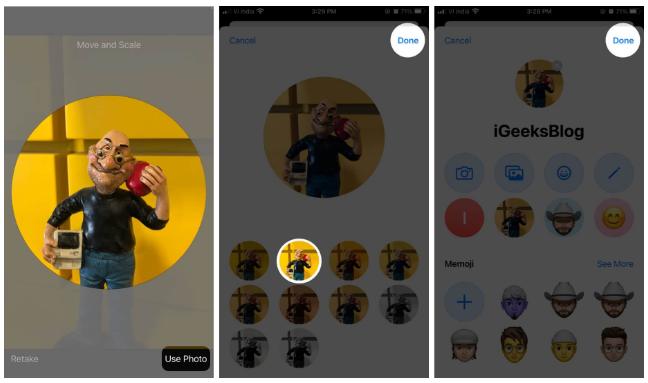
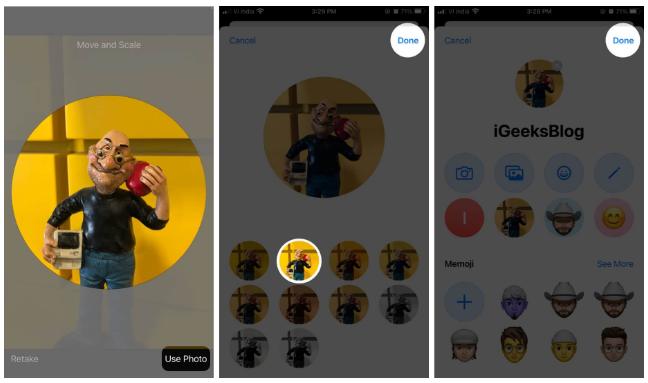
6. أو حدد خيار مكتبة الصور لاختيار صورة من مكتبة iCloud.
7. حدد صورتك ، ثم اضغط على اختيار .
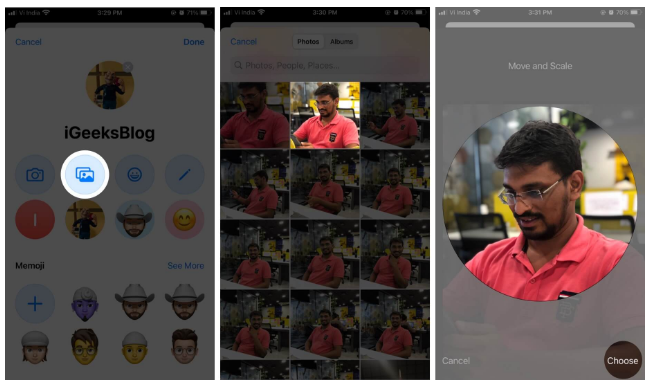
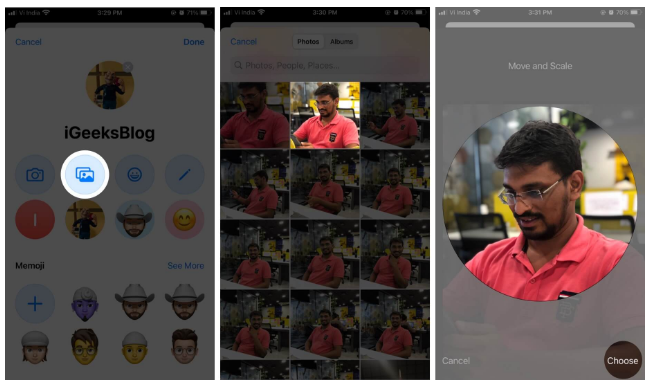
8. اختر من بين المؤثرات الخاصة المتاحة (إن وجدت) ، ثم اضغط على تم.
سيتم تحديث صورة ملف التعريف الخاص بك على جميع أجهزة Apple إذا كانت متصلة بنفس معرف Apple ، ويتم تشغيل الرسائل في iCloud.
شارك ملف تعريف iMessage الخاص بك لأول مرة
- افتح الرسائل .
- انقر فوق تحرير .
- حدد تحرير الاسم والصورة .
- اضغط على اختيار الاسم والصورة .
- اضغط على متابعة في الشاشة التالية.
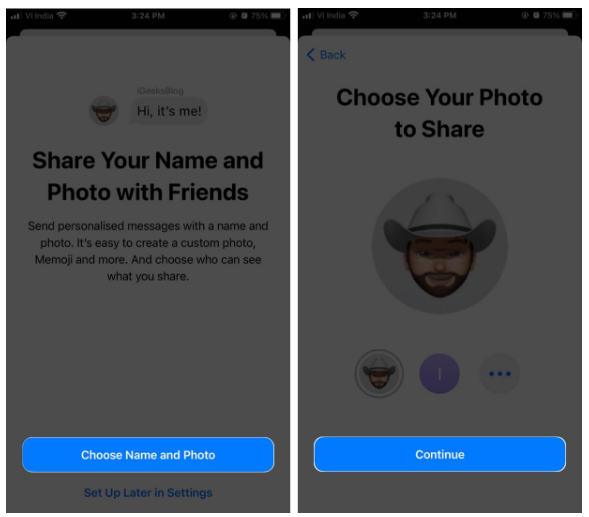
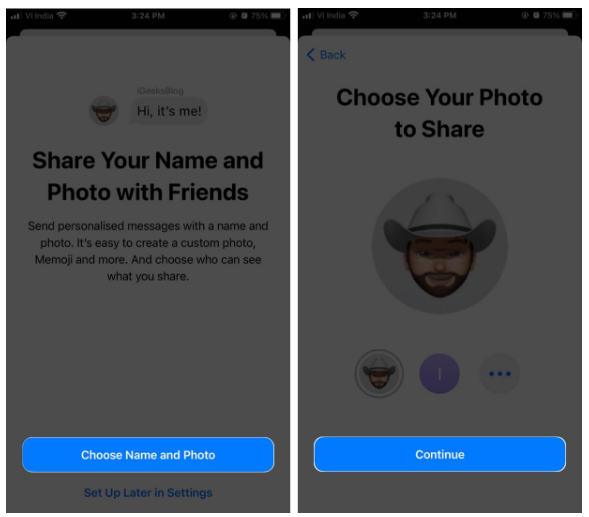
6. إذا طُلب منك استخدام هذه الصورة في كل مكان ، فانقر فوق استخدام .
7. اضغط على السؤال دائمًا ثم انقر فوق تم.
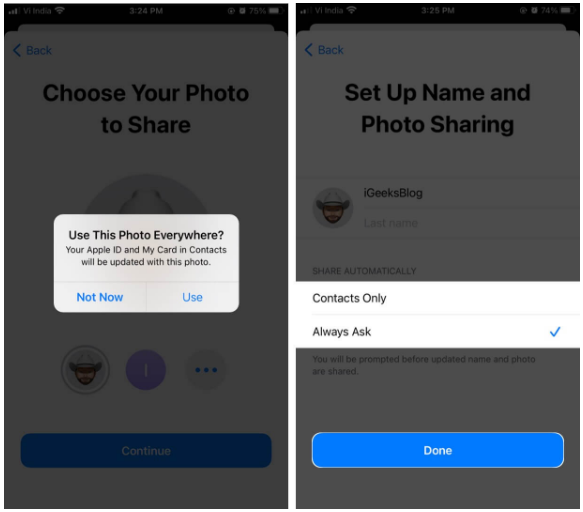
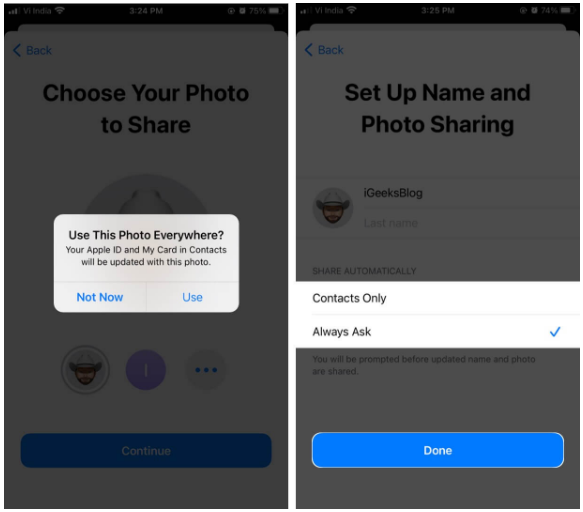
ستتم مشاركة اسم ملف التعريف المخصص وصورتك تلقائيًا مع جهات الاتصال الخاصة بك عندما ترسل لهم رسالة.
كيفية إيقاف تشغيل iMessage Name ومشاركة الصور
في وقت لاحق ، إذا كنت تريد تعطيل ميزة مشاركة ملف التعريف ، فقم بإيقاف تشغيل تبديل الاسم ومشاركة الصورة . أنت على ما يرام.
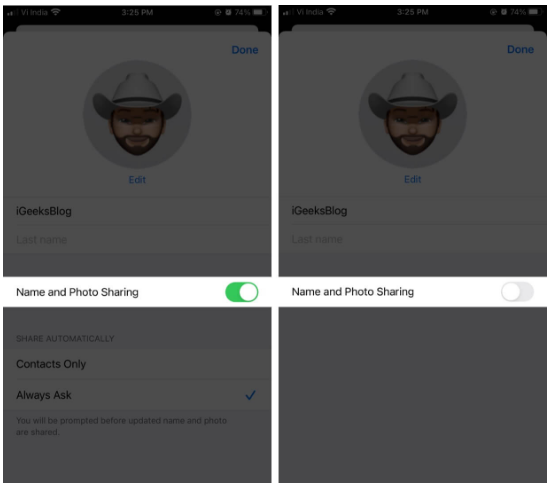
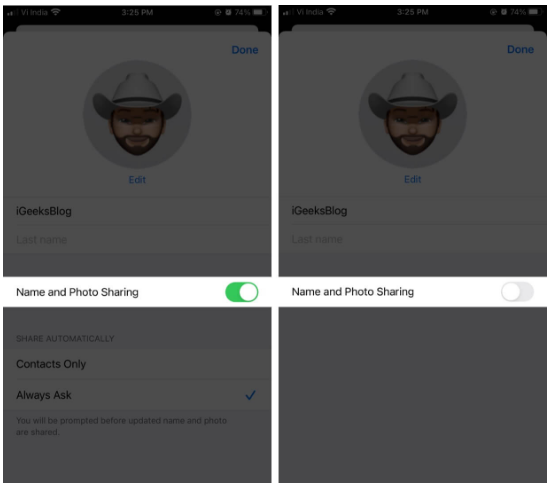
تلخيص لما سبق…
يؤدي تخصيص ملف التعريف الخاص بك إلى جعل iMessage متميزًا عن خدمات الرسائل القصيرة وتطبيقات المراسلة الاجتماعية الأخرى لمشغل شبكة الجوال . بمجرد أن تتعلم كيفية تخصيصه ، ستحب إنشاء Memojis أو Animojis جديدة وتحديث ملفك الشخصي بين الحين والآخر. إذا كنت جديدًا في iMessage ، فقد ترغب في قراءة المزيد حول ميزة iMessage . لديك أي أسئلة؟ اسأل بعيدا في التعليقات أدناه.
قد ترغب في قراءة هذه المنشورات أيضًا
- أفضل تطبيقات iMessage لـ iPhone في عام 2021
- كيفية تغيير لون فقاعة iMessage على iPhone وiPad
- كيفية لعب ألعاب iMessage على iPhone (2021)